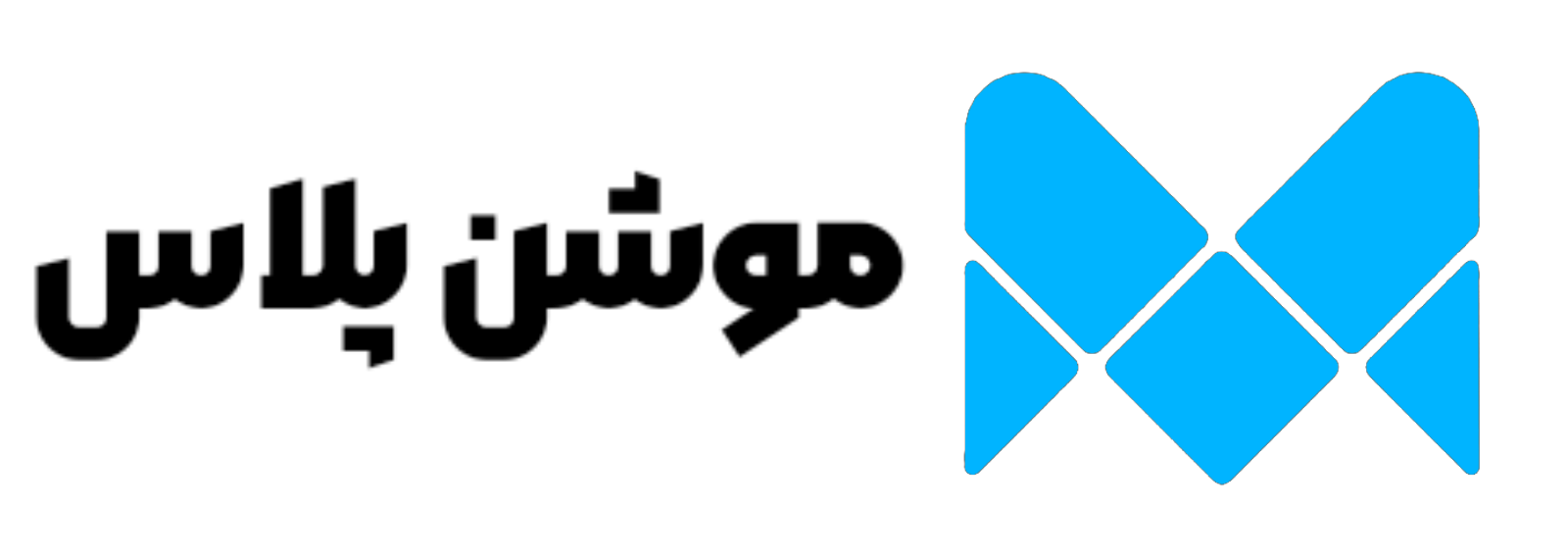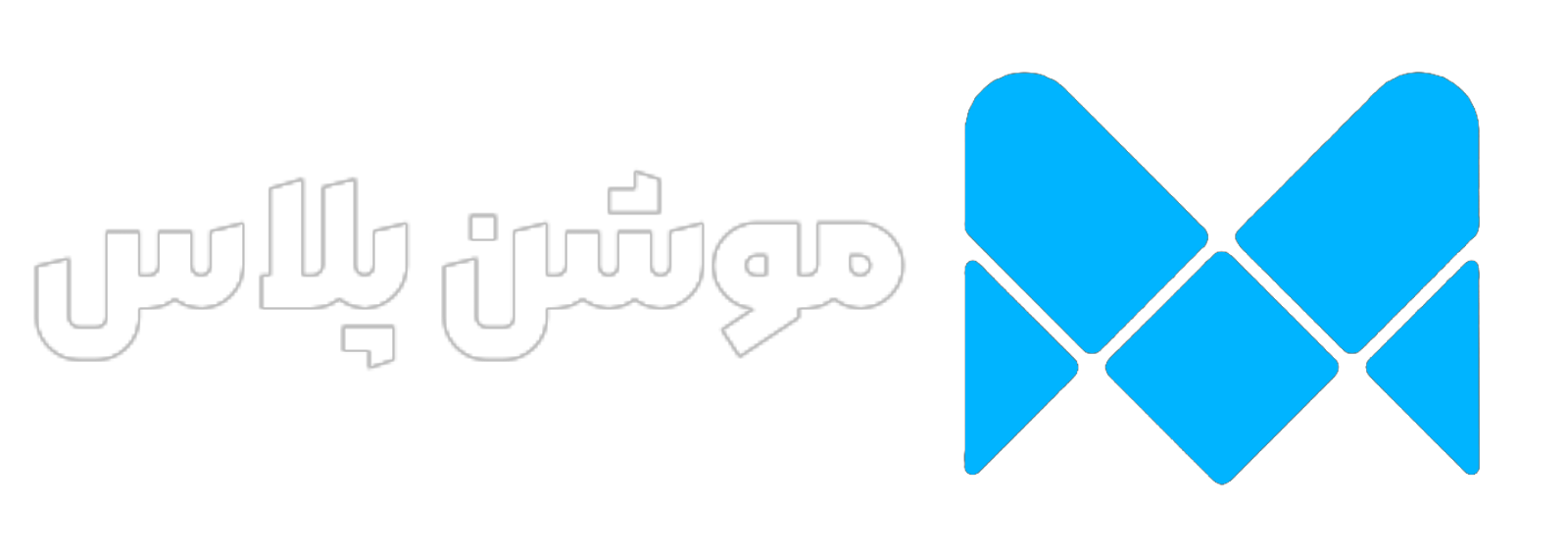اضافه کردن فونت به الایت موشن
آموزش اضافه کردن فونت به الایت موشن با موبایل
اضافه کردن فونت به الایت موشن یکی از نیازهای اصلی کاربران این برنامه ویرایش ویدیو است. وقتی از فونتهای پیشفرض الایت موشن خسته میشوید یا میخواهید فونتهای خاص و زیباتری استفاده کنید، میتوانید بهراحتی فونتهای جدیدی را به این نرمافزار اضافه کنید. در این مقاله بهطور کامل و گامبهگام آموزش میدهیم که چطور فونت مورد نظر خود را دانلود، از حالت فشرده خارج و به برنامه Alight Motion اضافه کنید.
گام اول: دانلود فونت مورد نظر
برای اضافه کردن فونت به الایت موشن، ابتدا باید فونت دلخواه خود را دانلود کنید. بسیاری از سایتها فونتهای فارسی و انگلیسی زیبایی را به صورت رایگان ارائه میدهند. برخی سایتهای پیشنهادی برای دانلود فونت:
پس از دانلود، فایل فونت معمولاً بهصورت ZIP یا RAR خواهد بود. در ادامه یاد میگیریم که چگونه فایل فشرده را با موبایل باز کنیم.
گام سوم: اضافه کردن فونت به الایت موشن
حالا که فونت شما آماده است، نوبت به اضافه کردن فونت به الایت موشن میرسد. برای این کار مراحل زیر را دنبال کنید:
- باز کردن نرمافزار الایت موشن
ابتدا برنامه Alight Motion را باز کنید و پروژه مورد نظر خود را انتخاب کنید. - رفتن به بخش افزودن متن
- از منوی پایین برنامه گزینه Text یا افزودن متن را انتخاب کنید.
- یک متن جدید بنویسید و روی آن کلیک کنید.
- افزودن فونت جدید
- از تنظیمات متن، گزینه Font را انتخاب کنید.
- در بخش Add Fonts یا افزودن فونت، فایل فونت با فرمت TTF یا OTF را از حافظه موبایل خود انتخاب کنید.
- تأیید و استفاده از فونت
پس از افزودن، فونت به لیست فونتهای الایت موشن اضافه میشود و میتوانید از آن استفاده کنید.
نکات مهم هنگام اضافه کردن فونت به الایت موشن
- مطمئن شوید که فونتهای دانلودشده با فرمت TTF یا OTF باشند.
- برای فونتهای فارسی، فونتهایی را انتخاب کنید که خوانایی و زیبایی بالایی داشته باشند.
- در گوشیهای قدیمی ممکن است برای اضافه کردن فونت، به فضای خالی بیشتری در حافظه نیاز باشد.
نتیجهگیری
اضافه کردن فونت به الایت موشن کار بسیار سادهای است که میتواند کیفیت و جذابیت ویدیوهای شما را چند برابر کند. با استفاده از این آموزش، میتوانید بهراحتی فونتهای مورد علاقه خود را از اینترنت دانلود کرده، از حالت زیپ خارج کنید و به نرمافزار Alight Motion اضافه کنید.
فونتهای جدید و خلاقانه، ویدیوهای شما را حرفهایتر و جذابتر نشان خواهند داد. پس همین حالا این مراحل را اجرا کنید و فونتهای دلخواه خود را به پروژههای خود اضافه کنید.
اگر علاقهمند به یادگیری تخصصی طراحی موشن گرافیک با موبایل هستید و میخواهید مهارتهای خود را در این زمینه به سطح حرفهای برسانید، پیشنهاد میکنیم در دوره جادوی موشن(آموزش کار با الایت موشن) شرکت کنید. این دوره تمام تکنیکها و نکات کاربردی را به شما آموزش میدهد تا بتوانید بهراحتی پروژههای حرفهای طراحی کنید.
همچنین برای دسترسی سریعتر به ابزارهای مورد نیاز، میتوانید از افترموشن استفاده کنید. با دانلود افترموشن، قالبها و ابزارهای آماده موشن گرافیک در اختیار شما قرار میگیرد و فرآیند طراحی را چندین برابر آسانتر و سریعتر میکند.
👉 دوره جادوی موشن را ببینید
👉 دانلود افترموشن
با این ابزارها و آموزشها، بدون نیاز به کامپیوتر میتوانید موشن گرافیکهای خلاقانه و جذابی طراحی کنید و به کسب درآمد در این حوزه بپردازید! 🚀